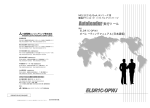Download ELDR1C-DSWJ - 三菱電機エンジニアリング株式会社
Transcript
MELSEC-Q/QnA/Aシリーズ用 簡易ダウンロード ソフトウェアパッケージ 設定ツール 形名 ELDR1C-DSWJ オペレーティングマニュアル 営業統括部 〒102-0073 東京都千代田区九段北1-13-5(ヒューリック九段ビル(日本地所第一ビル)) TEL(03)3288-1108 FAX(03)3288-1575 東日本営業所(関東甲信越以北担当) 〒102-0073 東京都千代田区九段北1-13-5(ヒューリック九段ビル(日本地所第一ビル)) TEL(03)3288-1743 FAX(03)3288-1575 中日本営業所(東海・北陸地区担当) 〒451-0045 名古屋市西区名駅2-27-8(名古屋プライムセントラルタワー 18F) TEL(052)565-3435 FAX(052)541-2558 西日本営業所(近畿地区担当) 〒530-0003 大阪市北区堂島2-2-2(近鉄堂島ビル 7F) TEL(06)6347-2985 FAX(06)6347-2983 中国営業グループ(中国・四国地区担当) 〒730-0037 広島市中区中町7-41(広島三栄ビル 7F) TEL(082)248-5390 FAX(082)248-5391 九州営業所(九州地区担当) 〒810-0001 福岡市中央区天神4-1 -7(第3明星ビル) TEL(092)721-2202 FAX(092)721-2109 オペレーションに関するお問い合わせは 名古屋事業所 技術サポートセンター TEL.0568-36-2068 FAX.0568-36-2045 受付/9:00∼17:00 月曜∼金曜 (土・日・祝祭日、春期・夏期・年末年始の休日を除く通常業務日) 開発元 三菱電機メカトロニクスソフトウエア株式会社 50EM8739-B(1004)MEE この印刷物は2010年4月の発行です。なお,お断りなしに仕様を変更することがありますのでご了承ください。 2010年4月作成 ELDR1C-DSWJ ● 安全上のご注意 ● (ご使用前に必ずお読みください) 本製品のご使用に際しては,本マニュアルおよび本マニュアルで紹介している関連するマニュアルをよ くお読みいただくと共に,安全に対して十分に注意を払って,正しい取扱いをしていただくようお願いい たします。 なお,本マニュアルで示す注意事項は,本製品に関するもののみについて記載したものです。シーケンサ システムとしての安全上のご注意に関しては,CPUユニットのユーザーズマニュアルを参照してください。 この●安全上のご注意●では,安全注意事項のランクを「危険」,「注意」として区分してあります。 なお, 危険 取扱いを誤った場合に,危険な状況が起こりえて,死亡または重傷を受ける 可能性が想定される場合。 注意 取扱いを誤った場合に,危険な状況が起こりえて,中程度の傷害や軽傷を受 ける可能性が想定される場合および物的損傷だけの発生が想定される場合。 注意に記載した事項でも,状況によっては重大な結果に結びつく可能性があります。 いずれも重要な内容を記載していますので必ず守ってください。 本マニュアルは必要なときに読めるよう大切に保管すると共に,必ず最終ユーザまでお届けいただくよ うお願いいたします。 【設計上の注意事項】 危険 ● パソコンから運転中のシーケンサに対するデータ変更,プログラム変更,状態制御は常にシステム 全体が安全側に働くようにシーケンサシステムの外部でインタロック回路を構成してください。 また,パソコンからシーケンサCPUへのオンライン操作において, ケーブルの接続不良などによる交 信異常発生時のシステムとしての処置方法を取り決めておいてください。 【立ち上げ・保守時の注意事項】 注意 ● パソコンを運転中のシーケンサCPUに接続して行うオンライン操作(AutoLoader実行ファイル,お よび,ロールバック用実行ファイルの実行)については,シーケンサ,関連製品,および,本製品 のマニュアルを熟読し十分に安全を確認の上実施してください。 A-1 改 定 履 歴 ※取扱説明書番号は,本マニュアルの裏表紙の左下に記載してあります。 印刷日付 ※取扱説明書番号 2007年12月 50EM8739-A 初版印刷 2010年4月 50EM8739-B 改 定 内 容 機種追加 ユニバーサルモデルQCPU Q00UJCPU,Q00UCPU,Q01UCPU,Q02UCPU,Q03UDCPU/Q03UDECPU, Q04UDHCPU/Q04UDEHCPU,Q06UDHCPU/Q06UDEHCPU,Q10UDHCPU/Q10UDEHCPU, Q13UDHCPU/Q13UDEHCPU,Q20UDHCPU/Q20UDEHCPU,Q26UDHCPU/Q26UDEHCPU 一部追加 ご注意,総称・略称について,1.1節,1.3節,1.4節,1.5節, 2.2節,4.6節,4.10節 一部変更 3.1節,4.13節,5.2節 本マニュアルによって,工業所有権その他の権利の実施に対する保証,または実施権を許諾するものではありません。また 本マニュアルの掲載内容の使用により起因する工業所有権上の諸問題については,当社は一切その責任を負うことができません。 © 2007-2010 MITSUBISHI ELECTRIC ENGINEERING CORPORATION A-2 ご注意 ■弊社が紹介するMicrosoft Windows 対応の市販ソフトウェア製品について,各製品に対する保証は致し ませんので,ご了承願います。 ■本製品のソフトウェアの著作権は,三菱電機メカトロニクスソフトウエア株式会社にあります。 ■本マニュアルの内容の一部または全てを当社に断りなく,いかなる形でも転載または複製することは, 固くお断りします。 ■本マニュアルの記述内容は,ソフトウェア,ハードウェアの改訂に追従するよう努力しておりますが, やむなく同期できない場合も生じます。 ■本製品(マニュアル含む)は,ソフトウェア使用許諾契約のもとでのみ使用することができます。 本製品をインストールする前に,必ず添付ソフトウェア使用許諾同意書をお読みいただき,同意いただ ける場合のみ,本製品のインストールを行ってください。 ■弊社の責に帰す事ができない事由から生じた損害,当社製品の故障に起因するお客様での機会損失,逸失利 益,当社の予見の有無を問わず特別な事情から生じた損害,二次災害,事故補償,当社製品以外への損傷お よびその他の業務に対する保証については,当社は責任を負いかねますので,ご了承ください。 ■本マニュアルに記載されている内容は,お断りなしに変更することがありますのでご了承ください。 R R ご注意 ■『AutoLoader設定ツール』で作成した実行ファイルは,必ず同じバージョンの『AutoLoader実行ツール』 で使用してください。異なるバージョンを誤って使用した時,動作を保証できません。 Microsoft,Windowsは,米国Microsoft Corporationの米国およびその他の国における登録商標です。 Adobe,Acrobatは,Adobe Systems Incorporatedの登録商標です。 Ethernetは,米国Xerox.co.ltdの登録商標です。 その他,本文中における会社名,商品名は,各社の商標または登録商標です。 A-3 は じ め に このたびは,AutoLoaderをお買い上げいただきまことにありがとうございました。 ご使用前に本マニュアルをよくお読みいただき,AutoLoaderの機能・性能を十分ご理解のうえ,正しく ご使用くださいますよう,お願いいたします。 目 次 1 概 要 1 - 1 ~ 1- 6 1.1 特 長 ············································································· 1.1.1 AutoLoader設定ツールの特長 ····················································· 1.1.2 AutoLoader実行ツールの特長 ····················································· 1.2 機能一覧 ··········································································· 1.3 サポートするGX Developerプロジェクトデータ ········································· 1.4 サポートするCPU ···································································· 1.5 サポートする接続経路 ······························································· 2 システム構成 1 1 1 1 1 1 1 - 1 1 2 3 4 4 5 2 - 1 ~ 2- 2 2.1 製品構成 ··········································································· 2 - 1 2.2 動作環境 ··········································································· 2 - 2 3 インストール・アンインストール 3 - 1 ~ 3- 8 3.1 インストール ······································································· 3 - 1 3.2 アプリケーションの起動確認 ························································· 3 - 6 3.3 アンインストール ··································································· 3 - 7 4 AutoLoader実行ファイルの作成 4 - 1 ~ 4- 30 4.1 AutoLoader実行ファイルの作成手順 ··················································· 4.2 メインウィンドウ ··································································· 4.3 AutoLoader実行ファイルの読出・保存 ················································· 4.4 PC照合/書込プロジェクトおよび接続経路の設定 ········································ 4.5 PC照合/書込プロジェクトの選択 ······················································ 4.6 PC照合/書込データの選択 ···························································· 4.7 コメント範囲設定 ··································································· 4.7.1 コメント範囲設定(QCPU/QnACPU) ·················································· 4.7.2 コメント範囲設定(ACPU) ························································· 4.8 パラメータ照合レベルの設定 ························································· 4.9 デバイスメモリ範囲設定 ····························································· 4.10 ファイルレジスタ範囲設定 ·························································· 4.11 パスワード・キーワード解除設定 ···················································· 4.11.1 パスワード解除設定(QCPU(Qモード)) ············································· 4.11.2 キーワード解除設定ダイアログ(QnACPU) ·········································· 4.11.3 キーワード解除設定ダイアログ(ACPU) ············································ 4.12 RUN中書込確保ステップ設定(QCPU(Qモード),QnACPU) ·································· 4.13 接続先設定ダイアログ ······························································ 4.13.1 接続先設定手順 ································································ 5 アップロード機能 4 4 4 4 4 4 4 4 4 4 4 4 4 4 4 4 4 4 4 - 1 - 3 - 5 - 7 - 8 - 9 -12 -12 -14 -17 -18 -19 -21 -21 -24 -25 -26 -27 -28 5 - 1 ~ 5- 4 5.1 アップロードデータファイルの解凍 ··················································· 5 - 1 5.2 ログファイル ······································································· 5 - 3 A-4 マニュアルについて 関連マニュアル マニュアル名称 マニュアル番号 GX Developer Version8 オペレーティングマニュアル A-5 SH-080356 総称・略称について 本マニュアルでは,ソフトウェアパッケージ,シーケンサCPUなどのユニットを次の総称・ 略称で表しています。 総称/略称 総称・略称の内容 設定ツール AutoLoader設定ツールの略称。 実行ツール AutoLoader実行ツールの略称。 Windowsパソコン Windowsが動作するパソコンの略称。 パソコン Windowsパソコンの略称。 MELSOFT 三菱FA統合ソフトウェアの総称。 GX Developer 製品形名SW8D5C-GPPW,SW8D5C-GPPW-A,SW8D5C-GPPW-V,SW8D5C-GPPW-VAの総称製品名。 AnNCPU,AnACPU,AnUCPU,QCPU(Aモード)の総称。 ACPU (ただし,AutoLoaderではA1,A2,A3,A3H,A3M,A52G,A73,A0J2,A3V,モーションコント ローラ(SCPU)はサポートしていません。) A0J2HCPU,A1SCPU,A1SCPUC24-R2,A1SHCPU,A1SJCPU,A1SJHCPU,A1NCPU,A1NCPUP21/R21, AnNCPU A2CCPU,A2CCPUC24,A2CCPUC24-PRF,A2CJCPU,A2NCPU,A2NCPUP21/R21,A2NCPU-S1, A2NCPUP21/R21-S1,A2SCPU,A2SHCPU,A3NCPU,A3NCPUP21/R21,A1FXCPUの総称。 AnACPU A2ACPU,A2ACPU-S1,A3ACPU,A2ACPUP21/R21,A2ACPUP21/R21-S1,A3ACPUP21/R21の総称。 AnUCPU A2UCPU,A2UCPU-S1,A3UCPU,A4UCPU,A2USCPU,A2USCPU-S1,A2USHCPU-S1の総称。 QnACPU QCPU(Aモード) QCPU(Qモード) ベーシックモデル Q2ACPU,Q2ACPU-S1,Q2ASCPU,Q2ASCPU-S1,Q2ASHCPU,Q2ASHCPU-S1,Q3ACPU,Q4ACPUの総称。 (ただし,AutoLoaderではQ4ARCPUはサポートしていません。) Q02(H)CPU-A,Q06HCPU-Aの総称。 ベーシックモデルQCPU,ハイパフォーマンスモデルQCPU,ユニバーサルモデルQCPU,プロセス CPU,二重化CPUの総称。(ただしAutoLoaderは二重化CPUには対応していません。) Q00JCPU,Q00CPU,Q01CPUの総称。 QCPU ハイパフォーマンス Q02(H)CPU,Q06HCPU,Q12HCPU,Q25HCPUの総称。 モデルQCPU ユニバーサルモデル QCPU プロセスCPU Q00UJCPU,Q00UCPU,Q01UCPU,Q02UCPU,Q03UDCPU/Q03UDECPU,Q04UDHCPU/Q04UDEHCPU, Q06UDHCPU/Q06UDEHCPU,Q10UDHCPU/Q10UDEHCPU,Q13UDHCPU/Q13UDEHCPU, Q20UDHCPU/Q20UDEHCPU,Q26UDHCPU/Q26UDEHCPUの総称。 Q12PHCPU,Q25PHCPUの総称。 二重化CPU Q12PRHCPU,Q25PRHCPUの総称。(ただしAutoLoaderは二重化CPUには対応していません。) MELSECNET(Ⅱ)ボード A70BD-J71AP23,A98BD-J71AP23形MELSECNET(Ⅱ)インタフェースボードの総称。 MELSECNET/10ボード A70BD-J71QLP23,A70BD-J71QLP23G,A98BD-J71QLP23,A70BD-J71QBR13,A98BD-J71QBR13形 MELSECNET/10インタフェースボードの略称。 ECP-CL2BD形CompactPCI対応CC-Linkインタフェースボード, CC-Linkボード Q80BD-J61BT11(N)/Q81BD-J61BT11(N)形CC-Link Ver.2インタフェースボード, A80BD-J61BT11/A80BD-J61BT13形CC-Linkインタフェースボードの略称。 CC-Link IE ボード Q80BD-J71GP21-SX/ Q80BD-J71GP21S-SX 形CC-Link IE コントローラネットワーク インタフェースボードの総称。 A-6 1 概 1 概 要 要 1 AutoLoaderは,三菱FA統合ソフトウェアMELSOFTシリーズのシーケンサ設計・保守ツール GX Developerを使用せずに,パソコン上の簡単な操作でMELSECシーケンサ内のデータとの 照合(PC照合)およびデータの書込(PC書込)を行うアプリケーションソフトウェアです。 対応するシーケンサは,MELSEC-A,MELSEC-QnA,MELSEC-Qシリーズの各CPUです。 AutoLoaderは,次の2つのアプリケーションで構成します。 (1) AutoLoader設定ツール ・ PC照合およびPC書込の対象となるGX Developerのプロジェクトデータと接続経路を選択 して,ひとつの実行ファイルを生成します。 ・ 最大64台のネットワーク接続されたCPUもしくはマルチCPUに対する設定が可能で,PC 照合およびPC書込の順序も指定できます。 (2) AutoLoader実行ツール ・ AutoLoader設定ツールで生成した実行ファイルの実行により,複数のCPUに対して設定し た順にPC照合およびPC書込を行います。 ・ PC書込前照合の実行結果が不一致の場合に,CPU内のデータを読み出して圧縮・保存します。 ・ PC書込完了後またはエラーによる中断後に,CPU内のデータをPC書込以前の状態に戻すこ とができます。 ・ PC照合およびPC書込の実行結果をログとして保存します。 1.1 特 長 1.1.1 AutoLoader設定ツールの特長 (1) 照合・書込データの選択 GX Developerで保存したプロジェクトデータからPC照合およびPC書込を行う対象データを 選択します。 ※日本語版 GX Developer Ver.8 以降のプロジェクトデータが対象となります。 (2) 対象メモリの指定 プログラムメモリ,標準RAM,ICメモリカード,標準ROM(ROM転送)への書込が可能です。 (3) 接続先指定 USB/シリアル,Ethernet,MELSECNET,CC-Linkなどを経由して接続することができます。 (4) 一括照合/書込の指定 最大64台のネットワーク接続されたCPUやマルチCPUに対する設定ができ,アクセスする 順番も指定できます。 1-1 1 概 1 要 (5) 実行ファイルの生成と編集 選択したデータおよび各設定をまとめて,ひとつの実行ファイルを生成します。 また生成した実行ファイルの内容を読み出して,変更することも可能です。 ポイント AutoLoader設定ツールとAutoLoader実行ツールは1つのパッケージとして製品販売しています。 本製品とシーケンサで実行ファイルの生成手順の確立と動作確認を行うことができます。 1.1.2 AutoLoader実行ツールの特長 (1) 簡単操作 AutoLoader設定ツールで生成した実行ファイルをマウスによる簡単操作で,設定に基づき PC照合およびPC書込を行います。 PC書込の際はCPUをリモートSTOPし,PC書込が完了したら再びCPUをリモートRUNします。 ※ PCパラメータを変更した場合は,手動でCPUをリセットする必要があります。 (2) ロールバック(復元) PC書込完了後もしくはPC書込途中でエラーが発生した場合に,マウスによる簡単操作で,CPU 内のデータをPC書込前の状態に戻すことができるロールバック用実行ファイルを作成します。 (3) アップロード(PC読出) CPU内のデータと実行ファイルに設定したPC書込前照合用データとの照合結果が不一致の 場合に,CPU内のデータを読み出して,ログファイルと共にアップロードデータとして圧縮・ 保存します。 このアップロードデータは,AutoLoader設定ツールで解凍し,GX Developerのプロジェクト データとテキスト形式のログファイルに変換することができます。 (4) 実行履歴 AutoLoaderの実行結果をログファイルとして保存します。 AutoLoader実行ツールの各機能の詳細は,AutoLoader実行ツールオペレーティングマニュアル (50EM8740)を参照してください。 ポイント ・AutoLoader実行ツール単体では,実行ファイルの設定内容の確認とアップロードデータの解凍はで きません。 ・『AutoLoader設定ツール』で作成した実行ファイルは,必ず同じバージョンの『AutoLoader実行 ツール』で使用してください。異なるバージョンを誤って使用した時,動作を保証できません。 ・CPU内に124本を越えるプログラムがあるときは、下記の理由によりAutoLoaderからダウンロードが 実行できません。 CPU内に124本を越えるプログラムがあるときは、CPUからプログラムの読み出しができません。 そのため,ロールバック用実行ファイル・アップロードデータを作成できなくなります。 「現在のプロジェクトに、これ以上プログラムを追加することはできません。不要なプログラ ムを削除してから再度実行してください。」というメッセージが表示されてダウンロードが 実行できなかった場合は,メッセージに従ってGX Developerで不要なプログラムをCPUから削 除してください。 1-2 1 概 1.2 要 機能一覧 本製品には,次の機能があります。 機 能 新規作成 ―― AutoLoader実行ファイルを保存します。 上書き保存 AutoLoader実行ファイルの設定内容を一覧表示 します。 新しい設定の追加と不要な設定の削除ができ 設定の追加/削除 設定の実行順序を変更します。 PC照合を行うデータをGX Developerのプロジェ 照合データ選択 クトデータから選択します。 PC書込を行うデータをGX Developerのプロジェ 書込データ選択 クトデータから選択します。 実行ファイル コメント PC照合/PC書込を行うコメント範囲を設定し の作成 範囲設定 ます。 パラメータ照合 パラメータの照合レベルを設定します。 レベル設定 デバイスメモリ データの選択 範囲設定 4.2 ます。 実行順序の変更 プロジェクト 4.3 AutoLoader実行ファイルを上書き保存します。 設定一覧表示 AutoLoader 新規にAutoLoader実行ファイルを作成します。 読み出します。 保存 設定 参照項 既存のAutoLoader実行ファイルから設定内容を 開く ファイル 詳細内容 PC照合/PC書込を行うデバイスメモリ範囲を設 定します。 ファイルレジスタ 範囲設定 PC照合/PC書込を行うファイルレジスタ範囲を 設定します。 パスワード PC照合/PC書込時に一時的にCPU保護を解除す 解除設定 るパスワードを設定します。 キーワード PC照合/PC書込時に一時的にCPU保護を解除す 解除設定 るキーワードを設定します。 RUN中書込 PCがRUN中に書き込みを行うために確保するス 確保ステップ設定 接続先設定 テップ数を設定します。 対象CPUへの接続経路を設定します。 4.4 4.5 4.6 4.7 4.8 4.9 4.10 4.11.1 4.11.2 4.11.3 4.12 4.13 アップロードデータを解凍して,GX Developer アップロードデータの解凍 で確認できるプロジェクトデータとして保存し 5 ます。 ヘルプ PDF形式のマニュアルを表示します。 製品名,型名,製品バージョンおよび開発元の 製品情報 会社名を表示します。 * 製品版/体験版の間での実行ファイルのやり取りはできません。 * 製品版/体験版の間でのアップロードデータファイルのやり取りはできません。 1-3 ―― 1 概 1.3 要 サポートするGX Developerのプロジェクトデータ AutoLoaderは,日本語版 GX Developer Ver.8 以降を用いて作成されたプロジェクトデータを サポートします。 Ver.7以前の GX Developerで作成されたプロジェクトデータは,Ver.8以降のGX Developerで保 存し直してからご使用ください。 ポイント ・日本語版以外のGX Developerで作成されたプロジェクトデータ,GX Developerの体験版で作成さ れたプロジェクトデータ,およびGX Works 2のGX Developer形式での保存で作成されたプロジェ クトデータは,いずれもサポートしておりません。 ・AutoLoaderがユニバーサルモデルQCPUに対応したので、GX Developer Ver.8.76E以降の使用を推 奨します。 1.4 サポートするCPU AutoLoaderがサポートするCPUを以下に示します。 シリーズ MELSEC-Q 形名 Qモード Q00J,Q00,Q01,Q02,Q02H,Q06H,Q12H,Q25H,Q12PH,Q25PH (*1) Q00UJ,Q00U,Q01U,Q02U,Q03UD,Q03UDE, Q04UDH,Q04UDEH,Q06UDH,Q06UDEH,Q10UDH,Q10UDEH, シリーズ Q13UDH,Q13UDEH,Q20UDH,Q20UDEH,Q26UDH,Q26UDEH Aモード MELSEC-QnAシリーズ MELSEC-Aシリーズ Q02-A,Q02H-A,Q06H-A Q2A,Q2A-S1,Q2AS,Q2AS-S1,Q2ASH,Q2ASH-S1,Q3A,Q4A A0J2H,A1N,A2N,A2N-S1,A3N,A2C,A2CJ,A1FX,A1SJ,A1SJH,A1S,A1SH, A2S,A2SH,A2A,A2A-S1,A3A,A2U,A2U-S1,A2US,A2US-S1,A2USH-S1, A3U,A4U *1:Q50UDEH,Q100UDEHには対応していません。(GX Developer Ver.8で対応していないため) 1-4 1 概 1.5 要 サポートする接続経路 本ツールのシステム構成を以下に示します。 AutoLoaderで選択可能な接続経路および注意事項は,次頁の接続経路以外,GX Developerと同じです。 詳細は,4章の[制約事項/注意事項]を参照ください。 1-5 1 概 要 (未サポートの接続経路) パソコン側インタフェース 対象ユニット A6TEL モデム Q6TEL シリアルコミュニケーションユニット A70BD-J71AP23 MELSECNET(Ⅱ)ボード A98BD-J71AP23 AFボード A70BD-AF パソコンCPUユニット ― MELSECNET/H QJ72LP25 リモートI/Oユニット *1 QJ72BR15 *1 リモートI/O局のパラメータ設定のみ未サポートです。 リモートI/O局を経由して他のCPUにアクセスすることは可能です。 1-6 2 システム構成 2 システム構成 本ツールのシステム構成は次のとおりです。 2 AutoLoader 設定ツール (ELDR1C-DSWJ) Windowsパソコン DOS/V パソコン 2.1 製品構成 本ツールの製品構成について説明します。 品名 AutoLoader設定ツールソフトウェア (日本語版) AutoLoader実行ツールソフトウェア (日本語版) AutoLoader設定ツール オペレーティングマニュアル AutoLoader実行ツール オペレーティングマニュアル ソフトウェア使用許諾同意書 形名 数量 ELDR1C-DSWJ 1 ELDR1C-OPWJ 1 ― 1 ― 1 CD-ROM内にPDFで収納 ― 1 ― 2-1 備考 CD-ROM 1枚に収納 (日本語版のみ) ・本マニュアル和文(A4サイズ) ・CD-ROM内にPDFで収納 2 システム構成 2.2 動作環境 本ツールの動作環境を以下に示します。 2 項 目 コンピュータ本体 CPU メモリ ハードディスク 空き容量 ディスクドライブ ディスプレイ 通信用インタフェース 内 容 下記基本ソフトウェアが動作するパーソナルコンピュータ R Windows○ R 2000 Microsoft○ R 133MHz以上 Pentium○ R Windows○ R XP Microsoft○ R 300MHz以上 Pentium○ R Windows○ R Vista Microsoft○ R 1GHz以上 Pentium○ R Windows○ R 2000 Microsoft○ R Windows○ R XP Microsoft○ 64MB以上 R Windows○ R Vista Microsoft○ 1GB以上 128MB以上 200MB以上 (※1) CD-ROMディスクドライブ 解像度800×600ドット以上 (※2) RS-232Cポート,USBポート,Ethernetポート R Windows○ R 2000 Professional(日本語版) Microsoft○ 基本ソフトウェア R Windows○ R XP Professional/Home Edition(日本語版) Microsoft○ (※3) R Windows○ R Vista Home/Basic,Home/Premium/Ultimate/ Microsoft○ Business/Enterprise (日本語版) R Windows○ R Vista 使用時は,最低15GBの空き容量が必要である。 ※1 Microsoft○ ○ R ○ ※2 Microsoft Windows R Vista 使用時は,解像度1024×768ドット以上を推奨。 R Windows○ R XP/Vista 使用時は,以下の制約がある。 ※3 Microsoft○ ①交互モードへは対応しない。 ②ユーザの簡易切り替え機能への対応はしない。 ③大きいフォントへは対応しない。 ④リモートディスクトップへの対応はしない。 ポイント パソコンのレジューム機能,サスペンド設定,省電力設定,スタンバイモードを設定した状態で AutoLoader実行ファイルを実行すると,交信エラーを発生することがあります。実行の際には,上 記の設定を解除してから行ってください。 2-2 3 インストール・アンインストール 3 3.1 インストール・アンインストール インストール 設定ツールおよび実行ツールのインストールは,次の手順で行ってください。 1.インストーラの起動 (1) コントロールパネルからインストールする場合 (a) コントロールパネルの“プログラムの追加 と削除”を実行します。 (b) “プログラムの追加”を選択します。 (c) インストールCDを挿入して, “CDまたはフロッピー”を選びます。 コントロールパネルは[スタートメニュー][すべてのプログラム]-[コントロールパネル]の 順に選択します。 ※使用する基本ソフトウェア,およびその設定内容 によりコントロールパネルの表示は異なります。 R Vista使用時は、コントロールパネル (Windows○ からはインストールできません。(2)の方法でイ ンストールしてください。) (2) 直接インストーラを起動する場合 インストールCD-ROMの“SETUP.EXE”を実行します。 次ページへ 3-1 3 3 インストール・アンインストール 前ページから 2.インストーラが起動すると左記の画面が表示 されますので,すべてのアプリケーションが 終了していることを確認して OK ボタンを クリックします。 他のアプリケーションが動作している場合は, 全て終了してください。 3 左記画面が表示された場合、本製品CD-ROM内の ”EnvMSWS”フォルダ内にあるSETUP.EXEを実行して ください。作業が終了したら、再度インストール を行ってください。 3.内容を確認して次へ(N)>ボタンをクリック します。 4.名前と会社名を入力して次へ(N)>ボタンを クリックします。 次ページへ 3-2 3 インストール・アンインストール 前ページから 5.登録された名前と会社名を確認します。正しけ ればはい(Y)ボタンをクリックします。 変更する場合はいいえ(N)ボタンをクリックし ます。 6.製品のプロダクトIDを入力し,次へ(N)>ボタン をクリックします。 プロダクトIDは,本製品に同梱されている 「ソフトウェア使用許諾同意書」に記載されて います。 7.インストール先フォルダを指定します。既定の インストール先フォルダを表示しますので,よろ しければ次へ(N)>ボタンをクリックします。 変更する場合は参照(R)...ボタンをクリックし, 変更するドライブとフォルダを指定します。 次ページへ 3-3 3 インストール・アンインストール 前ページから 8.設定ツールのインストール後,左記の画面が表 示されます。 OK ボタンをクリックして,設定 ツールと同様に実行ツールのインストールを 行ってください。 9.左記の画面が表示されるので, OK ボタンを クリックしてください。 10.左記のようなWindows○の再起動を促す画面が 表示される場合があります。 R 再起動する場合は 「はい,直ちにコンピュータを再起動します。」 を選択して OK ボタンをクリックします。 あとから再起動する場合は 「いいえ,後でコンピュータを再起動します。」 を選択して OK ボタンをクリックします。 11.AutoLoaderをインストールする と[スタート]→[すべてのプログラ ム]→[MEE]→[AutoLoader]に アイ コンが登録されます。 【備考】 R 2000 Professional使用時 Windows ○ は,[スタート]→[プログラム]→ [MEE]→[AutoLoader]にアイコンが 登録されます。 3-4 3 インストール・アンインストール ポイント ・ インストールする際には,Administrator権限のあるユーザでインストールして下さい。 Administrator権限のないユーザでは,インストールできません。 ・ AutoLoaderが既にインストールされているパソコンには,上書きインストールを行わないでく ださい。 ・ AutoLoaderが既にインストールされているパソコンに,三菱電機製MELSECボード対応 アプリケーションやGX Developerをインストールすると,通信エラーやデバイス番号 エラーなどが発生することがあります。 これらの現象が発生した場合は,AutoLoaderを一度アンインストールしてから,再インストー ルしてください。 ・ インストール開始時に「本パッケージが動作可能な環境になっておりません」という メッセージが表示された場合,CD-ROMの“EnvMSWS”フォルダ内にある“SETUP.EXE”を実行し た後に,AutoLoaderのインストールを実行してください。 3-5 3 インストール・アンインストール 3.2 アプリケーションの起動確認 設定ツールの起動確認は次の手順で行ってください。 1.[スタート]をクリックし, [すべてのプログラム]- [MEE] →[AutoLoader]メニューへ カーソルを移動します ここへカーソルを移動 【備考】 R 2000 Professional 使 用 Windows ○ 時は,[すべてのプログラム]が[プ ログラム]と表示されます。 2.[AutoLoader設定ツール] メニューをクリックします。 3.AutoLoaderが起動します。 左記の画面が表示されれば, 正常にインストールされてい ます。 3-6 3 インストール・アンインストール 3.3 アンインストール 本ツールのアンインストールは,次の手順で行ってください。 1.コントロールパネルの “プログラムの追加と削除”を実行します。 コントロールパネルは[スタートメニュー][すべてのプログラム]-[コントロールパネル] の順に選択します。 ※使用する基本ソフトウェア,およびその設定 内容によりコントロールパネルの表示は異な ります。 2.削除するソフトウェアパッケージ“AutoLoader Builder”を選択します。選択後,変更と削除 ボタンをクリックします。 3.ソフトウェアパッケージの削除の確認をします。 アンインストールを行う場合ははい(Y)ボタン をクリックします。 アンインストールを中止する場合はいいえ(N) ボタンをクリックし,前の画面に戻ります。 ※コンポーネントとは,インストールしたアイコンと ファイルを示します。 次ページへ 3-7 3 インストール・アンインストール 前ページから 4.削除作業が終了したメッセージが出ましたら OK ボタンをクリックします。 以上でアンインストール作業は完了です。 ポイント AutoLoaderをアンインストールした際に,スタートメニューに項目が残る場合は,パソコンを 再起動してください。 3-8 4 AutoLoader実行ファイルの作成 4 AutoLoader実行ファイルの作成 AutoLoader実行ファイルの作成手順ならびに各設定内容について説明します。 4.1 AutoLoader実行ファイルの作成手順 (1) 新規作成の場合 操 作 手 順 設定ダイアログの表示条件 アプリケーションの起動 参照項 ・・・・・・・・・・・・・・・・・・・・・・・・・・・・・・・・・・ 3.2 ・・・・・・・・・・・・・・・・・・・・・・・・・・・・・・・・・・ 4.2 ・・・・・・・・・・・・・・・・・・・・・・・・・・・・・・・・・・ 4.4 ・・・・・・・・・・・・・・・・・・・・・・・・・・・・・・・・・・ 4.5 ・・・・・・・・・・・・・・・・・・・・・・・・・・・・・・・・・・ 4.6 ・・デバイスコメント選択時・・・・・・・・・・ 4.7 ↓ 設定追加 ↓ PC照合(PC書込前照合) しない する ↓ PC照合プロジェクトの選択 ↓ PC照合データの選択 ↓ コメント範囲の設定 ↓ 注)ACPU,QCPU(Aモード)は非表示 パラメータ照合レベルの設定 ・・対象CPUがQnACPU,QCPU(Qモード)・・・ 4.8 ・・デバイスメモリ選択時・・・・・・・・・・・・ 4.9 ・・ファイルレジスタ選択時・・・・・・・・・・ 4.10 ・・・・・・・・・・・・・・・・・・・・・・・・・・・・・・・・・・ 4.11 ・・・・・・・・・・・・・・・・・・・・・・・・・・・・・・・・・・ 4.4 ・・・・・・・・・・・・・・・・・・・・・・・・・・・・・・・・・・ 4.5 ・・・・・・・・・・・・・・・・・・・・・・・・・・・・・・・・・・ 4.6 ・・対象CPUがQnACPU,QCPU(Qモード)・・・ 4.12 ・・デバイスコメント選択時・・・・・・・・・・ 4.7 ↓ デバイスメモリ範囲の設定 ↓ ファイルレジスタ範囲の設定 ↓ パスワード/キーワード解除の設定 ↓ ↓ PC書込 しない する ↓ PC書込プロジェクトの選択 ↓ PC書込データの選択 ↓ RUN中書込確保ステップの設定 ↓ コメント範囲の設定 ↓ 注)ACPU,QCPU(Aモード)は非表示 デバイスメモリ範囲の設定 ・・デバイスメモリ選択時・・・・・・・・・・・・ 4.9 ・・ファイルレジスタ選択時・・・・・・・・・・ 4.10 ・・・・・・・・・・・・・・・・・・・・・・・・・・・・・・・・・・ 4.11 ・・・・・・・・・・・・・・・・・・・・・・・・・・・・・・・・・・ 4.13 ・・・・・・・・・・・・・・・・・・・・・・・・・・・・・・・・・・ 4.2 ・・・・・・・・・・・・・・・・・・・・・・・・・・・・・・・・・・ 4.3 ・・・・・・・・・・・・・・・・・・・・・・・・・・・・・・・・・・ 4.2 ↓ ファイルレジスタ範囲の設定 ↓ パスワード/キーワード解除の設定 ↓ ↓ 接続先指定 ↓ 設定を追加するか する しない ↓ AutoLoader実行ファイルの保存 ↓ アプリケーション終了 4-1 4 4 AutoLoader実行ファイルの作成 (2) 設定内容変更の場合 操 作 手 順 4 設定ダイアログの表示条件 アプリケーションの起動 ↓ 実行ファイルの読出し ↓ 設定の削除 ↓ 変更する設定の選択・設定の追加 ↓ PC照合(PC書込前照合) しない する ↓ PC照合プロジェクトの選択 ↓ PC照合データの選択 ↓ コメント範囲の設定 ↓ パラメータ照合レベルの設定 ↓ デバイスメモリ範囲の設定 ↓ ファイルレジスタ範囲の設定 ↓ パスワード/キーワード解除の設定 ↓ ↓ PC書込 しない する ↓ PC書込プロジェクトの選択 ↓ PC書込データの選択 ↓ RUN中書込確保ステップの設定 ↓ コメント範囲の設定 ↓ デバイスメモリ範囲の設定 ↓ ファイルレジスタ範囲の設定 ↓ パスワード/キーワード解除の設定 ↓ ↓ 接続先指定 ↓ 他の設定を修正,追加するか する しない ↓ AutoLoader実行ファイルの保存 ↓ アプリケーション終了 4-2 参照項 ・・・・・・・・・・・・・・・・・・・・・・・・・・・・・・・・・・ 3.2 ・・・・・・・・・・・・・・・・・・・・・・・・・・・・・・・・・・ 4.3 ・・・・・・・・・・・・・・・・・・・・・・・・・・・・・・・・・・ 4.2 ・・・・・・・・・・・・・・・・・・・・・・・・・・・・・・・・・・ 4.3 ・・・・・・・・・・・・・・・・・・・・・・・・・・・・・・・・・・ 4.4 ・・・・・・・・・・・・・・・・・・・・・・・・・・・・・・・・・・ 4.5 ・・・・・・・・・・・・・・・・・・・・・・・・・・・・・・・・・・ 4.6 ・・デバイスコメント選択時・・・・・・・・・・ 4.7 注)ACPU,QCPU(Aモード)は非表示 ・・対象CPUがQnACPU,QCPU(Qモード)・・・ 4.8 ・・デバイスメモリ選択時・・・・・・・・・・・・ 4.9 ・・ファイルレジスタ選択時・・・・・・・・・・ 4.10 ・・・・・・・・・・・・・・・・・・・・・・・・・・・・・・・・・・ 4.11 ・・・・・・・・・・・・・・・・・・・・・・・・・・・・・・・・・・ 4.4 ・・・・・・・・・・・・・・・・・・・・・・・・・・・・・・・・・・ 4.5 ・・・・・・・・・・・・・・・・・・・・・・・・・・・・・・・・・・ 4.6 ・・対象CPUがQnACPU,QCPU(Qモード)・・・ 4.12 ・・デバイスコメント選択時・・・・・・・・・・ 4.7 注)ACPU,QCPU(Aモード)は非表示 ・・デバイスメモリ選択時・・・・・・・・・・・・ 4.9 ・・ファイルレジスタ選択時・・・・・・・・・・ 4.10 ・・・・・・・・・・・・・・・・・・・・・・・・・・・・・・・・・・ 4.11 ・・・・・・・・・・・・・・・・・・・・・・・・・・・・・・・・・・ 4.13 ・・・・・・・・・・・・・・・・・・・・・・・・・・・・・・・・・・ 4.2 ・・・・・・・・・・・・・・・・・・・・・・・・・・・・・・・・・・ 4.3 ・・・・・・・・・・・・・・・・・・・・・・・・・・・・・・・・・・ 4.2 4 AutoLoader実行ファイルの作成 4.2 メインウィンドウ 設定ツール起動時に最初に表示される画面です。 AutoLoader実行ファイルの作成,変更,PC照合/書込プロジェクトの追加,削除などの各機能を 実行します。 [画面説明] (1) メニュー・ツールバー ①メニュー ファイル(F) サブメニュー 新規作成(N) ②ツールバー - AutoLoader実行ファイルを新規に作成します。 既存のAutoLoader実行ファイルを開きます。 注1) 上書き保存(S) 既存のAutoLoader実行ファイルに上書き保存します。 開いているAutoLoader実行ファイルに新たに名前を付けて 保存します。 - 解凍(M) 終了(X) ヘルプ(H) 能 開く(O) 名前を付けて 保存(A) 設定(S) 機 アップロードデータファイルを解凍します。 - アプリケーションを終了します。 PC照合/書込設定を追加します。最大64台の設定が可能 です。 追加(A) 削除(D) PC照合/書込設定を削除します。 前に移動(R) 設定一覧中の選択行をひとつ前に移動します。 後に移動(F) 設定一覧中の選択行をひとつ後に移動します。 設定ツール のヘルプ(H) 実行ツール のヘルプ(O) 製品情報(A) - 設定ツールのマニュアルを表示します。 注2) - 実行ツールのマニュアルを表示します。 注2) - 製品情報を表示します。 注1) ロールバック用実行ファイルは開けません。 注2) AcrobatReaderがインストールされていない場合,マニュアルを表示することはできません。 4-3 4 AutoLoader実行ファイルの作成 (2) 設定一覧 現在開いている,実行ファイルに設定する内容の一覧を表示します。 選択した行をダブルクリック,またはカーソルで行を選択した後に「Enter」キーを押すと, PC照合/PC書込および接続経路設定を表示します。 行の選択は,マウスのクリック,カーソル移動(↑,↓キー)で行うことができます。 ③ 設定項目 内 容 設定No. 設定順位を表示します。最大64台分の設定が追加できます。 PCタイプ 選択したプロジェクトに設定されているPCタイプを表示します。 照合プロジェクト名 PC照合するプロジェクト名を表示します。注1) 照合対象メモリ PC照合する対象メモリを表示します。 書込プロジェクト名 PC書込するプロジェクト名を表示します。注1) 書込対象メモリ PC書込する対象メモリを表示します。 通信経路 接続経路を表示します。 注1) 空白の場合,PC照合またはPC書込は行いません。 4-4 4 AutoLoader実行ファイルの作成 4.3 AutoLoader実行ファイルの読出・保存 (1) 保存したAutoLoader実行ファイルを開きます。 [画面説明] No. 名称 内容 ① ファイルの場所(I) 現在開いているファイルの場所を表示します。 ② ファイル一覧 現在開いているファイルの場所のファイル一覧を表示します。 ③ ファイル名(N) 選択したファイル名を表示します。 ④ ファイルの種類(T) ファイル一覧に表示するファイルの種類を選択します。 AutoLoader実行ファイルは,「実行ファイル(*.exe)」を選択します。 ⑤ 開く(O) 指定したAutoLoader実行ファイルを開きます。 ⑥ キャンセル 処理をキャンセルして,メインウィンドウに戻ります。 4-5 4 AutoLoader実行ファイルの作成 (2) AutoLoader実行ファイルに名前を付けて保存します。 [画面説明] No. 名称 内容 ① 保存する場所(I) 現在開いているファイルの場所を表示します。 ② ファイル一覧 現在開いているファイルの場所のファイル一覧を表示します。 ③ ファイル名(N) ファイル名を入力します。 ④ ファイルの種類(T) ファイル一覧に表示するファイルの種類を選択します。 ⑤ 保存(S) 指定した実行ファイル名で保存します。 ⑥ キャンセル 処理をキャンセルして,メインウィンドウに戻ります。 AutoLoader実行ファイルは,「実行ファイル(*.exe)」を選択します。 4-6 4 AutoLoader実行ファイルの作成 4.4 PC照合/書込プロジェクトおよび接続経路の設定 AutoLoader実行ファイルに設定するPC照合/書込プロジェクトの選択,変更,および接続経路を 選択します。 [画面説明] No. 名称 内容 PC照合を行うプロジェクト名,データ格納先ドライブとパス,見出し文 ① PC照合プロジェクト ② 設定 PC照合を行うプロジェクトデータの選択に進みます。 ③ 設定解除 PC照合を行うプロジェクトデータをクリアします。 および対象メモリを表示します。 PC書込を行うプロジェクト名,データ格納先ドライブとパス,見出し文 ④ PC書込プロジェクト ⑤ 設定 PC書込を行うプロジェクトデータの選択に進みます。 ⑥ 設定解除 PC書込を行うプロジェクトデータをクリアします。 設定 接続先指定に進みます。 ⑦ 接続先 ⑧ および対象メモリを表示します。 接続先のPCタイプと接続経路を表示します。 ⑨ OK 設定を確定してメインウィンドウに戻ります。 ⑩ キャンセル 設定をクリアしてメインウィンドウに戻ります。 4-7 4 AutoLoader実行ファイルの作成 4.5 PC照合/書込プロジェクトの選択 PC照合/書込の対象となるGX Developerのプロジェクトを選択します。 [画面説明] No. ① 名称 プロジェクトのドライブ 内容 プロジェクト選択対象のドライブを選択します。 ドライブを変更すると,プロジェクト一覧表示が更新されます。 ② 上位ディレクトリに移動 一覧表示するパスを上位ディレクトリに移動します。 ③ アイコン表示 プロジェクト一覧表示をアイコン表示に切り替えます。 ④ 詳細表示 プロジェクト一覧表示を詳細表示に切り替えます。 ⑤ プロジェクト一覧表示 現在選択しているドライブ/パス内のGX Developer形式プロジェクトと フォルダを一覧表示します。 フォルダをダブルクリックすると,そのフォルダにパスを変更します。 GX Developer形式プロジェクトをダブルクリックすると,PC照合/書込 対象プロジェクトに確定して「次へ」進みます。 ⑥ ドライブ/パス 現在選択しているドライブ/パスを表示します。 ⑦ プロジェクト名 現在選択しているGX Developerプロジェクト名を表示します。 ⑧ 次へ(N) 現在選択しているプロジェクトをPC照合/書込対象プロジェクトに確定 ⑨ キャンセル して,次の画面に進みます。 処理をキャンセルしてPC照合・書込および接続経路の設定に戻ります。 4-8 4 AutoLoader実行ファイルの作成 4.6 PC照合/書込データの選択 PC照合/書込の対象となるGX Developerプロジェクト内のデータを選択します。 [画面説明] No. ① 名称 対象メモリ 内容 PC書込/PC照合の対象メモリを選択します。 PC照合/書込の対象PCシリーズ,動作によって選択可能なメモリは以下のようになります。 PCシリーズ 選択可能な対象メモリ プログラムメモリ/デバイスメモリ QCPU (Qモード) メモリカード(RAM) メモリカード(ROM) プログラムメモリ->メモリカード(ROM)(ROM転送) 標準RAM 標準ROM プログラムメモリ->標準ROM(ROM転送) QnACPU 内蔵RAM/デバイスメモリ ICメモリカードA(RAM) ICメモリカードA(ROM) ICメモリカードB(RAM) ICメモリカードB(ROM) APU プログラムメモリ PC照合 ○ ○ ○ × ○ ○ × ○ ○ ○ ○ ○ ○ PC書込 ○ ○ ○ ○*1 ○ 下表 下表 ○ ○ ○ ○ ○ ○ ○:選択可 ×:選択不可 QCPU(Qモード) モデル別選択可能なメモリ 選択可能な対象メモリ 標準ROM プログラムメモリ->標準ROM(ROM転送) ベーシック ハイパフォーマンス ユニバーサル プロセスCPU × ○ ○*1 × ○:選択可 ×:選択不可 4-9 4 AutoLoader実行ファイルの作成 No. ② ③ ④ 名称 内容 パラメータ+プログラム パラメータとプログラムを選択します。*3 全選択 全てのデータを選択します。 全選択取消 ラベルプログラム (ST,FB,構造体)を 書き込む 全てのデータの選択を解除します。 対象メモリ ラベルプログラムの書込対象メモリを選択します。 ラベルプログラムのPC書込を選択します。 選択したGX Developerプロジェクトがラベルプログラムの場合に有効となります。 選択したGX Developerプロジェクトがラベルプログラムの場合に有効となります。 PCシリーズ QCPU (Qモード) 選択可能なメモリ プログラムメモリ/デバイスメモリ メモリカード(RAM) メモリカード(ROM) *2 内蔵RAM/デバイスメモリ ICメモリカードA(RAM) QnACPU ICメモリカードA(ROM) ICメモリカードB(RAM) ICメモリカードB(ROM) ⑤ データ一覧 PC照合/書込対象のプロジェクト内のデータを選択します。 選択可能なデータ種別は,次表に示します。 ⑥ 戻る(B) プロジェクト選択に戻ります。 ⑦ 次へ(N) PC照合/書込を行うデータを確定して次の画面に進みます。 ⑧ キャンセル 処理をキャンセルしてPC照合・書込および接続経路の設定に戻ります。 [ROM転送についての注意事項] *1 ROM転送する場合は,全ての必要なデータを選択してください。 「プログラムメモリ->メモリカード(ROM)(ROM転送)」または「プログラムメモリ->標準 ROM(ROM転送)」は一度データをプログラムメモリに書き込んだ後,CPUのROM転送機能を使用 して対象メモリにデータを書き込みます。 その際,PC書込前にプログラムメモリのメモリフォーマットやメモリクリアは行いませんの で,ここで選択していないデータがプログラムメモリ内に存在すると,そのデータをROM転 送することになります。 *2 ラベルプログラムをPC書込するとき,ラベルプログラム書込対象メモリが「プログラムメモ リ/デバイスメモリ」であっても,PC書込の対象メモリが「プログラムメモリ->メモリカー ド(ROM)(ROM転送)」または「プログラムメモリ->標準ROM(ROM転送)」であった場合は,ラベ ルプログラムはそれぞれメモリカード(ROM)または標準ROMに書き込まれます。 [パラメータ有効ドライブの優先順位] *3 ユニバーサルモデルQCPUで有効になるパラメータは,パラメータが格納されているドライブ (メモリ)の優先順位で決まります。 有効にしたいパラメータを優先順位の高いドライブに書き込んでください。 優先順位 高 1 ↑ 2 ↓ 3 低 4 パラメータ格納ドライブ ドライブ0(プログラムメモリ) ドライブ1(メモリカードRAM) ドライブ2(メモリカードROM) ドライブ3(標準ROM) 4-10 4 AutoLoader実行ファイルの作成 [選択可能なデータ種別] メモリカード(ROM) <Q00J,Q00,Q01は除く> ○ ○ ○ ○ × × ○ ○ ○ ○ × × ○ ○ ○ ○ × × 標準RAM <Q00Jは除く> × × × × × ○ × × × × 標準ROM ○ ○ ○ × × × × プログラムメモリ/デバイスメモリ メモリカード(RAM) <Q00J,Q00,Q01は除く> ○ ○ ○ ○ ○ × ○ ○ ○ ○ × ○ ○ ○ メモリカード(ROM) <Q00J,Q00,Q01は除く> ○ ○ ○ × ○ ○ ○ 標準RAM <Q00Jは除く> × × × × × ○ × プログラムメモリ->メモリカード(ROM)(ROM転送) ○ ○ ○ ○ ○ × ○ プログラムメモリ->標準ROM(ROM転送) (ユニバーサルモデルを除く) ○ ○ ○ ○ ○ × ○ 標準ROM(ユニバーサルモデルのみ) ○ ○ ○ ○ ○ × ○ 内蔵RAM/デバイスメモリ ― ICメモリカードA(ROM) ○ ○ ○ ○ × × ○ ○ ○ × × ○ ○ ○ ○ × × ○ ICメモリカードB(RAM) ○ ○ ○ × × ○ ― ICメモリカードA(RAM) ― ― ICメモリカードB(ROM) ○ ○ ○ × × ○ ― 内蔵RAM/デバイスメモリ ○ ○ ○ ○ ○ × ― ICメモリカードA(RAM) ○ ○ ○ × ○ ○ ― ICメモリカードA(ROM) ○ ○ ○ × ○ ○ ― ICメモリカードB(RAM) ○ ○ ○ × ○ ○ ― ICメモリカードB(ROM) ○ ○ ○ × ○ ○ ― PC照合 内臓メモリ(固定) ○ ○ ○ ○ ― ○ ― PC書込 内臓メモリ(固定) ○ ○ ○ ○ ― ○ ― PC書込 ACPU, QCPU (Aモード) インテリジェント機能 ユニットパラメータ PC照合 ファイルレジスタ QnACPU デバイス初期値 PC書込 プログラムメモリ/デバイスメモリ メモリカード(RAM) <Q00J,Q00,Q01は除く> デバイスメモリ PC照合 パラメータ CPU (Qモード) 対象メモリ デバイスコメント 動作 プログラム PCシリーズ 選択可能データ ○:選択可 ×:選択不可 ―:機能未搭載 ポイント ・デバイスメモリをPC書込する際には,すでにCPUに書き込まれているPCパラメータのデバイス設定範囲と書き 込むデバイスメモリの設定範囲が一致している必要があります。不一致の場合はエラーとなりますので,正 しいデバイス範囲を設定したPCパラメータをPC書込した後に,CPUをリセットしてから再度デバイスメモリを PC書込してください。 ・デバイス初期値を使用する場合,ダウンロードまたはロールバックを実行するとCPU本体のERR LEDが点滅す ることがあります。しかし,書込データに問題はございませんので、CPUをリセットしてご使用ください。 4-11 4 AutoLoader実行ファイルの作成 4.7 4.7.1 コメント範囲設定 コメント範囲設定(QCPU/QnACPU) PC照合/PC書込を行うデバイスコメントの範囲を設定します。 この設定は,プロジェクトデータのデバイスコメントを選択した場合に表示されます。 デバイスコメントには,プログラム共通コメントとプログラム別コメントの2種類があり, それぞれのデバイス範囲が設定できます。 (1) プログラム共通コメント範囲設定 ① ② ④ ③ ⑤ ⑥ ⑦ ⑧ ⑨ [画面説明] No. 名称 内容 ① プログラム共通 プログラム共通コメントの範囲設定の内容を表示します。 ② プログラム別 プログラム別コメントの範囲設定の内容を表示します。 ③ PC/GPPQ形式コメント名 プログラム共通コメントは「COMMENT」に固定。 ④ ⑤ GX Developer形式コメント名 デバイス範囲設定 プログラム共通コメントは「COMMENT」に固定。 PC照合/書込を行うプログラム共通コメントのデバイスとその範囲を 設定します。設定可能なデバイスは次のとおりです。 M,SM,L,F,V,X,Y,B,SB,D,SD,R,ZR,W,SW, T,C,ST,P,I,U,J,BL,Un\G,Jn\X,Jn\Y,Jn\B, Jn\SB,Jn\W,Jn\SW,BLn\S,BLn\TR 設定可能なデバイス範囲は,選択したプロジェクトに設定されている パラメータのデバイス範囲となります。 ⑥ PC書込コメント文字数 PC書込時のコメントの文字数を設定します。 設定可能範囲は2~32です。 ⑦ 戻る(B) 設定をキャンセルして前の画面に戻ります。 ⑧ 次へ(N) PC照合/書込コメント範囲設定を確定して,次の画面に進みます。 ⑨ キャンセル 設定をキャンセルして,PC照合・書込および接続経路の設定に戻ります。 4- 12 4 AutoLoader実行ファイルの作成 (2) プログラム別コメント範囲設定 ① ② ③ [画面説明] No. 名称 ① PC/GPPQ形式コメント名 ② GX Developer形式コメント名 内容 GPPQ形式で書込側のデータ名を設定します。 PC照合/PC書込対象とするGX Developer形式プログラム別コメント 名を選択します。 プロジェクトデータの選択時に指定したプログラム別コメントが リスト表示されます。 ③ デバイス範囲設定 PC照合/書込を行うプログラム別コメントのデバイスとその範囲 設定します。設定可能なデバイスは次のとおりです。 M,SM,L,F,V,X,Y,B,SB,D,SD,R,ZR,W,SW, T,C,ST,P,I,U,J,BL,Un\G,Jn\X,Jn\Y,Jn\B, Jn\SB,Jn\W,Jn\SW,BLn\S,BLn\TR 設定可能なデバイス範囲は,選択したプロジェクトに設定されて いるパラメータのデバイス範囲となります。 4- 13 4 AutoLoader実行ファイルの作成 4.7.2 コメント範囲設定(ACPU) PC照合/PC書込を行うデバイスコメントの範囲を設定します。 この設定は,プロジェクトデータのデバイスコメントを選択した場合に表示されます。 デバイスコメントには,プログラム共通コメントとプログラム別コメントの2種類があり, それぞれのデバイス範囲が設定できます。 (1) プログラム共通コメント範囲設定 ① ② ③ ④ ⑤ ⑥ ⑧ ⑦ ⑨ ⑩ ⑪ ⑫ ⑬ [画面説明] No. 名称 内容 ① プログラム共通 プログラム共通コメントの範囲設定の内容を表示します。 ② プログラム別 プログラム別コメントの範囲設定の内容を表示します。 ③ コメント種別 カナ/漢字コメントを指定します。 ④ PC/GPPA形式コメント名 プログラム共通コメントは「コメント」に固定。 ⑤ GX Developer形式コメント名 プログラム共通コメントは「COMMENT」に固定。 ⑥ デバイス範囲設定 PC照合/書込を行うプログラム共通コメントのデバイス範囲を設定 します。設定可能なデバイス範囲は,そのCPUが持つ各デバイスの最 大値となります。(ただし,X/Yデバイスは除く) ⑦ カナ/漢字コメントメモリ容量 カナ/漢字コメントメモリ容量を表示します。 ⑧ 拡張コメントの選択 PC照合/書込を行う拡張コメント1~4から対象を選択します。 拡張コメントを指定するには,プロジェクトデータの共通コメント ”COMMENT”を選択する必要があります。 4- 14 4 AutoLoader実行ファイルの作成 No. ⑨ 名称 拡張コメント範囲設定 内容 PC照合/書込を行う拡張コメントのデバイスとその範囲設定します。 設定可能なデバイスは次のとおりです。 X,Y,特M(M9000以降),特D(D9000以降),M,L,S,B,F,T,C, D,W,R,P,I 設定可能なデバイス範囲は,そのCPUが持つ各デバイスの最大値と なります。 ⑩ 拡張コメントメモリ容量 拡張コメントメモリ容量を表示します。 ⑪ 戻る(B) 設定をキャンセルして,前の画面に戻ります。 ⑫ 次へ(N) PC照合/書込コメント範囲設定を確定して,次の画面に進みます。 ⑬ キャンセル 設定をキャンセルして,PC照合・書込および接続経路の設定に戻り ます。 4- 15 4 AutoLoader実行ファイルの作成 (2) プログラム別コメント範囲設定 [画面説明] No. ① 名称 PC/GPPA形式コメント名 内容 GPPA形式で書込側のデータ名を表示します。 GX Developer形式コメント名で「MAIN」を選択したときは「メイン」, 「SUB1」を選択したときは「サブ」と表示します。 ② GX Developer形式コメント名 PC書込対象とするコメント名を選択します。 プロジェクトデータの選択時に指定したプログラム別コメントがリ スト表示されます。 ③ デバイス範囲設定 PC照合/書込を行うプログラム別コメントのデバイスとその範囲設定 します。設定可能なデバイス範囲は,そのCPUが持つ各デバイスの最 大値となります。 ④ カナ/漢字コメントメモリ容量 カナ/漢字コメントメモリ容量を表示します。 4- 16 4 AutoLoader実行ファイルの作成 4.8 パラメータ照合レベルの設定 パラメータの照合レベルを設定します。 この設定は,プロジェクトデータのパラメータを選択した場合に表示されます。 ① ② ③ ④ [画面説明] No. ① 名称 パラメータ照合レベル 内容 PC照合時のパラメータ照合レベルを選択します。 デフォルトは「レベル1」です。 ② 戻る(B) 設定をキャンセルして,前の画面に戻ります。 ③ 次へ(N) パラメータ照合レベルを確定して,次の画面に進みます。 ④ キャンセル 設定をキャンセルして,PC照合・書込および接続経路の設定に戻り ます。 「レベル2」を選択した場合,ユーザ設定エリア以外のパラメータエリアの照合も行います。 ユーザ設定エリア以外のパラメータエリアの照合で不一致が検出された場合は,以下のメッセージが表示 されます。照合結果のメッセージに応じて処置を行ってください。 メッセージ 処 置 パラメータブロックのヘッダ情報が不一致 ユーザ設定エリア以外のエリアで不一致箇所が存在します。 です。 (*1)CPUに書き込んだパラメータを再度PC書込してください。 認識できないパラメータブロックが存在 CPU側とGX Developer側で,プロジェクトを作成した際の します。 GX Developerのバージョンが異なります。 CPUの動作には,影響ありません。 レベル2の照合を一致させる場合は,安全のためGX Developer のバージョンの最新版をインストール後,CPUからパラメ-タ を読み出し,再度CPUに書き込んでください。 (*1):CPUのユーザ設定エリア以外のエリアが,ノイズ等の影響により不正な状態になる場合があり ます。その場合,CPUでパラメータ関係のエラーが発生する可能性がありますが,「レベル1」 で照合をしても不一致を検出できません。 4- 17 4 AutoLoader実行ファイルの作成 4.9 デバイスメモリ範囲設定 デバイスメモリの照合/書込範囲を設定します。 この設定は,プロジェクトデータのデバイスメモリを選択した場合に表示されます。 ① ② ③ ④ ⑤ ⑥ (上図はPC照合時の画面です) [画面説明] No. ① 名称 デフォルト 内容 デバイスメモリ範囲設定をデフォルト状態にします。ボタンをクリック すると,③デバイスメモリ範囲設定が初期の状態に戻ります。 初期の状態は,PCパラメータのデバイス設定の範囲となります。 ② 入力欄 デバイスメモリ範囲一覧の入力方式を「点数+先頭」か「先頭+最終」 か選択します。 ③ デバイスメモリ範囲一覧 デバイスメモリの範囲を設定します。 ④ 戻る(B) 設定をキャンセルして,前の画面に戻ります。 ⑤ 次へ(N) デバイスメモリ範囲を確定して,次の画面に進みます。 ⑥ キャンセル 設定をキャンセルして,PC照合・書込および接続経路の設定に戻り ます。 4- 18 4 AutoLoader実行ファイルの作成 4.10 ファイルレジスタ範囲設定 ファイルレジスタのPC照合/書込範囲を設定します。 この設定は,プロジェクトデータのファイルレジスタを選択した場合に表示されます。 (1) QCPU(Qモード),QnACPU ① ② ③ ④ ⑤ (上図はPC照合時の画面です) [画面説明] No. 名称 ① 全範囲/範囲指定 内容 ファイルレジスタの範囲設定を全範囲/範囲指定から選択します。 PC書込設定時は,「全範囲」は選択できません。 ② ファイルレジスタ範囲 ファイルレジスタの範囲を設定します。 設定が可能な範囲は以下のとおりです。 ユニバーサルモデルQCPU 0~4184063 ユニバーサルモデルQCPU以外 0~1042431 ③ 戻る(B) 設定をキャンセルして,前の画面に戻ります。 ④ 次へ(N) ファイルレジスタ範囲設定を確定して,次の画面に進みます。 ⑤ キャンセル 設定をキャンセルして,PC照合・書込および接続経路の設定に戻り ます。 4- 19 4 AutoLoader実行ファイルの作成 (2) ACPU,QCPU(Aモード) ① ② ③ ④ ⑤ (上図はPC照合時の画面です) [画面説明] No. 名称 ① ファイルレジスタ/ 内容 対象をファイルレジスタと拡張ファイルレジスタから選択します。 拡張ファイルレジスタ選択 ② 拡張ファイルレジスタ 拡張ファイルレジスタのブロック番号を指定します。 ブロックNo 設定範囲は1~256です。 ③ 戻る(B) 設定をキャンセルして,前の画面に戻ります。 ④ 次へ(N) ファイルレジスタ範囲設定を確定して,次の画面に進みます。 ⑤ キャンセル 設定をキャンセルして,PC照合・書込および接続経路の設定に戻り ます。 4- 20 4 AutoLoader実行ファイルの作成 4.11 4.11.1 パスワード・キーワード解除設定 パスワードの解除設定 (QCPU(Qモード)) CPU内のデータ保護のために設定したパスワードを,PC照合/PC書込時に一時的に解除するパス ワードを設定します。 この設定は,プロジェクトデータのプログラム,デバイスコメント,デバイス初期値を選択した 場合に表示されます。 ポイント この設定は,PC照合/PC書込時に一時的に保護を解除するためのもので,CPUに設定されたパスワード を変更するものではありません。 また,PC書込を行うプロジェクトに設定したパスワードに変更することはできません。 パスワードの変更は,GX Developerにて実施してください。 4- 21 4 AutoLoader実行ファイルの作成 ① ② ③ ④ ⑤ ⑥ [画面説明] No. ① 名称 対象メモリ 内容 パスワード解除する対象メモリを表示します。 プロジェクトデータで選択した対象メモリが表示されます。 ② パスワード設定一覧 プロジェクトデータから選択したデータ(プログラム,デバイスコメ ント,デバイス初期値(PC書込設定時のみ))を一覧表示し,それぞれ に解除するパスワードを設定することができます。 パスワードは半角4文字で設定してください。パスワードに設定可能 な文字は,数字とA~Zとa~zのみとなります。アルファベットの大文 字と小文字は区別されます。入力は「*」でマスクされます。 ③ 一括設定ボタン パスワード一括設定ダイアログを表示します。 パスワード一括設定で設定した内容は,パスワード設定一覧に反映さ れます。 ④ 戻る(B) 設定をキャンセルして,前の画面に戻ります。 ⑤ 次へ(N) パスワード解除設定を確定して,次の画面に進みます。 ⑥ キャンセル 設定をキャンセルして,PC照合・書込および接続経路の設定に戻り ます。 4- 22 4 AutoLoader実行ファイルの作成 ≪一括設定ダイアログ≫ ① ② ③ ④ [画面説明] No. 名称 内容 ① 一括設定範囲 パスワードを一括設定する行範囲を指定します。 ② パスワード 一括設定するパスワードを入力します。 数字とA~Z,a~zのみ入力できます。大文字と小文字は区別されます。 入力は「*」でマスクされます。 ③ OK ④ キャンセル QCPU(Qモード)のパスワード解除設定ダイアログの指定した範囲に パスワードを設定します。 処理をキャンセルして,パスワード解除設定(QCPU(Qモード))に戻り ます。 4- 23 4 AutoLoader実行ファイルの作成 4.11.2 キーワード解除設定ダイアログ(QnACPU) CPU内のデータ保護のために設定したキーワードを,PC照合/PC書込時に一時的に解除する キーワードを設定します。 この設定は,プロジェクトデータのプログラム,デバイスコメント,デバイス初期値を選択 した場合に表示されます。 ① ② ③ ④ ⑤ [画面説明] No. ① 名称 対象メモリ 内容 キーワード解除する対象メモリを表示します。 プロジェクトデータで選択した対象メモリが表示されます。 ② キーワード キーワードを設定します。 キーワードは半角6文字の数字を設定してください。入力は「*」で マスクされます。 ③ 戻る(B) 設定をキャンセルして,前の画面に戻ります。 ④ 次へ(N) キーワード解除設定を確定して,次の画面に進みます。 ⑤ キャンセル 設定をキャンセルして,PC照合・書込および接続経路の設定に戻り ます。 4- 24 4 AutoLoader実行ファイルの作成 4.11.3 キーワード解除設定ダイアログ(ACPU) CPU内のデータ保護のために設定したキーワードを,PC照合/PC書込時に一時的に 解除するキーワードを設定します。 ① ② ③ ④ ⑤ [画面説明] No. 名称 ① 対象メモリ ② キーワード 内容 キーワード解除する対象メモリを表示します。 「ユーザメモリ」を固定で表示します。 キーワードを設定します。 キーワードは半角1~6文字で設定してください。設定可能なキーワード は,数字とA~Fのみとなります。入力は「*」でマスクされます。 ③ 戻る(B) 設定をキャンセルして,前の画面に戻ります。 ④ 次へ(N) キーワード解除設定を確定して,次の画面に進みます。 ⑤ キャンセル 設定をキャンセルして,PC照合・書込および接続経路の設定に戻り ます。 4- 25 4 AutoLoader実行ファイルの作成 4.12 RUN中書込確保ステップ設定(QCPU(Qモード),QnACPU) プログラムのRUN中書込確保ステップを設定します。 PC書込設定時に,プロジェクトデータのプログラムを選択した場合表示されます。 ただし,Q00JCPU,Q00CPU,Q01CPUを選択した場合は表示されません。 ① ② ③ ④ ⑤ [画面説明] No. ① 名称 プログラム一覧 内容 データ選択ダイアログで選択したプログラムの一覧について,RUN中 書込確保ステップを入力します。範囲指定は全範囲固定となります。 確保可能なステップ数は0 ~ 選択PCタイプの最大ステップ数となり ます。 ② 全てのファイルに同一ステップ チェックし,一番上の行のRUN中書込確保ステップ数を入力すると, 数を指定するチェックボックス 他の行も同じ値に変更されます。 ③ 戻る(B) 設定をキャンセルして,前の画面に戻ります。 ④ 次へ(N) RUN中書込確保ステップ設定を確定して,次の画面に進みます。 ⑤ キャンセル 設定をキャンセルして,PC照合・書込および接続経路の設定に戻り ます。 4- 26 4 AutoLoader実行ファイルの作成 4.13 接続先指定ダイアログ CPUへの接続経路を設定します。 接続先指定の詳細については, GX Developerオペレーティングマ ニュアル(SH-080356)を参照くだ さい。 [画面] ① ② ⑥ ⑦ ⑧ ⑨ ③ ④ ⑩ ⑤ ⑫ ⑬ ⑪ [画面説明] No. 名称 内容 ① パソコン側I/F CPUと接続するパソコンのインタフェースを設定します。 ② PC側I/F パソコンと接続するCPU,または,ユニットの種類と詳細を設定します。 ③ 他局指定 パソコンと接続するCPUが自局か他局か選択し,交信タイムチェック, リトライ回数を設定します。また他局の場合はネットワークの種類を設 定します。 ④ ネットワーク通信経路 アクセスするネットワークの種類と,ネットワークNo.,局番を設定 ⑤ 異種ネットワーク通信経路 2種類のネットワークを介して他局にアクセスする場合に先頭I/O No., ⑥ CPUモード表示欄 接続しているCPUのモードを表示します。 ⑦ 接続経路一覧ボタン 接続経路一覧ダイアログを表示します。 ⑧ PC直結設定ボタン PC直結指定に変更します。 ⑨ 通信テスト 接続先指定画面で設定したアクセス先のCPUに対して,正常にアクセス します。 局番を設定します。 できるかテストします。正常にアクセスできる場合は,アクセス先のCPU の形名をCPU形名表示欄に表示します。 ⑩ システムイメージボタン 設定した接続経路をイラストで示します。 ⑪ マルチCPU指定 アクセス先がマルチCPUの場合に指定します。 ⑫ OK 接続先指定を確定してPC照合・書込および接続経路設定に戻ります。 ⑬ 閉じる 接続先指定を閉じてPC照合・書込および接続経路設定に戻ります。 4- 27 4 AutoLoader実行ファイルの作成 4.13.1 接続先設定手順 接続先設定は,次の手順で行ってください。 ここでは,QCPU(Qモード)とパソコンをUSBで接続する場合を例として説明しています。その他 の接続先設定については,GX Developerオペレーティングマニュアルを参照ください。 1. 「パソコン側I/F設定」の「シリアル・ USB」をダブルクリックします。 2.「USB」をクリック, OK ボタンを クリックします。 3.「PC側I/F設定」の「CPUユニット」 をダブルクリックします。 次ページへ 4- 28 4 AutoLoader実行ファイルの作成 前ページから 4.「QCPU(Qモード)」を選択し, OK ボタンをクリックします。 5.「他局指定」の「他局指定無し」を ダブルクリックします。 6.「交信タイムチェック」, 「リトライ回数」を入力し, OK ボタンをクリックします。 7. OK ボタンをクリックし,設定を 終了します。 4- 29 4 AutoLoader実行ファイルの作成 [制約事項/注意事項] 接続先・経路 CPU 接続 Ehternet ユニット経由 CC-Link ユニット経由 MELSECNET(Ⅱ), MELSECNET/10, MELSECNET/H 経由 計算機リンク/ シリアルコミュ ニケーション 経由 リモート パスワード Ethernetポート 内蔵CPU直接接続 制約事項/注意事項 (1) 伝送速度 ・QCPU(Qモード),QCPU(Aモード)は,伝送速度を9600bps,19200bps,38400bps, 57600bps,115200bpsが設定可能です。 ・バージョン970B以降のQnACPUは,伝送速度を9600bps,19200bps,38400bpsに設定 可能です。その他のQnACPUは,9600bps,19200bpsが設定可能です。 ・ACPU(A2USHCPU-S1を除く)は,伝送速度を9600bpsのみ設定可能です。A2USHCPU-S1 は,19200bpsが設定可能です。 (2) USB通信時の注意事項 CPUと交信中にUSBケーブルの脱着,CPUのリセットおよび電源OFF/ONを頻繁に行うと交 信エラーが発生し復旧しない場合があります。交信エラーから復旧しない場合は,USB ケーブルを一度完全に抜いてから5秒以上経過後に,再度装着してください。(本操作 後も初回交信時にエラーとなる場合がありますが,2回目以降は正常に機能します) ・Aシリーズ用Ethernet経由してQnACPU,AnUCPU,QCPU(Aモード)にアクセスする場合 は,AnA相当になります。 ・Qシリーズ用Ethernetユニットに対して,複数の端末から同時に同一ユニットに TCP/IPを用いて通信を行う場合は,下記の条件を満たしてください。 ① シリアルNo.の上5桁が”02122”以降で機能バージョンB以降のQシリーズ用 Ethernetユニット(QJ71E71-100を除く) ② GX Developerを使用して,Ethernetパラメータの”オープン方式”を”MELSOFT 接続”に設定する。 (1) CC-Linkマスタ・ローカルユニットのソフトウエアバージョン CC-Link通信,CC-Link G4通信で使用するCC-Linkマスタ・ローカルユニットは, ソフトウエアバージョン”N”以降を使用してください。 (2) CC-Link G4ユニットのソフトウエアバージョン CC-Link G4通信で使用するCC-Link G4ユニットは,ソフトウエアバージョン”D” 以降を使用してください。 (1) MELSECNET/10装着局経由 ・接続局がAnNCPU,AnACPUの場合は,経由するネットワークをMELSECNET(Ⅱ)に設定 してください。 ・管理局にアクセスする場合は,局番を“0”に設定してください。 (2) MELSECNET(Ⅱ)経由時 ・QnACPU,AnUCPU,および,QCPU(Aモード)に,MELSECNET(Ⅱ)経由でアクセスする 場合,AnA相当となります。 ・計算機リンク接続時に接続局がAnUCPUで,計算機リンクユニットがUC24の場合, MELSECNET/10経由でAnNCPU,AnACPUにアクセスする際には,リモート操作がエラーと なるため,未サポート経路となります。 ・QJ71C24-R2の機能バージョンAを使用する場合,CH1またはCH2のどちらか一方しか使 用できません。 ・三菱電機「MELSOFT製品」が片方のインタフェースを使用している場合は,他方の インタフェースを使用できません。 ・QJ71C24-R2の機能バージョンB(それ以降)を使用している場合は,両インタフェース が使用可能です。 ・AJ71QC24-R2,A1SJ71QC24-R2を使用する場合,CH1のみ使用可能で,CH2は使用でき ません。 シリアルコミュニケーションユニット(Qシリーズ用),Qシリーズ対応Ethernetユニッ ト,Ethernetポート内蔵QCPUにリモートパスワードを設定している場合は,接続するこ とはできません。 直結接続で交信できないことがあります。交信できない場合は,CPUおよびパソコンの 設定を見直してください。 ・Windowsのファイアウォールまたはセキュリティソフトのファイアウォール設定が 有効の場合,AutoLoader実行ファイル実行時のみ無効に変更してください。ダウン ロード完了後,設定を有効に戻してください。 4- 30 5 アップロード 5 アップロード アップロードは、AutoLoader実行ファイルに設定したPC書込前照合用データとCPU内のデータと をPC照合した結果が不一致となった場合に、CPU内のデータを読み出してログファイルと共に圧 縮し、 「アップロードデータファイル」として保存するAutoLoader実行ツールの搭載機能です。 AutoLoader設定ツールでは、アップロードデータファイルを解凍して、GX Developer形式の プロジェクトデータとログファイルを生成します。 5.1 アップロードデータファイルの解凍 アップロードデータファイルは,AutoLoader実行ファイルを実行したパソコンのAutoLoader 実行ファイルと同じフォルダに保存されます。 このファイルをAutoLoader設定ツールが動作するパソコンに転送し、メインウィンドウの ファイルメニュー内の「解凍」を実行することで、GX Developer形式のプロジェクトデータ とログファイルに変換されます。 ① 5 ② ③ ⑤ ⑥ ④ [画面説明] No. 名称 内容 ① ファイルの場所 現在開いているファイルの場所を表示します。 ② ファイル一覧 現在開いているファイルの場所のファイル一覧を表示します。 ③ ファイル名 現在選択されているファイル名を表示します。 ④ ファイルの種類 ファイル一覧に表示するファイルの種類を選択します。 アップロードデータファイルは、「アップロードデータファイル(*.dat)」 を選択します。 ⑤ 開く(O) アップロードデータの解凍と保存を実行します。 ⑥ キャンセル 処理をキャンセルして,メインウィンドウに戻ります。 5-1 5 アップロード (1) アップロードデータのファイル名 “実行ファイル名(拡張子を除く)[YYMMDD-hhmmss].dat” となります。 (YY:年,MM:月,DD:日付,hh:時間,mm:分,ss:秒。) 例:実行ファイル”工程A.exe”を、2007年7月14日15時00分01秒 に実行すると, アップロードデータファイル名は“工程A [070714-150001].dat” となります。 (2) アップロードデータの解凍後のフォルダ構成 解凍されたデータは、アップロードデータファイルと同じフォルダに以下のような フォルダ構造で保存されます。各設定番号のフォルダにアップロードしたデータが GX Developer形式で保存されます。 \[アップロードデータファイル名(拡張子除く)]\PcRead\[設定番号] 5 例:設定を2つ含む実行ファイル”工程A.exe”によって出力されたアップロード データファイル“工程A[070714-150001].dat”を解凍すると,フォルダ構成は 以下のようになります。 格納フォルダ--+--工程A[070714-150001].dat ・・・・・・[アップロードデータファイル] +--工程A[070714-150001]--+--PcRead\001--+--工程A[070714-150001].log・・・・・・[ログファイル] +--001--+--Resource | +--Gppw | +--Gppw ・・ ・ 001 GX Developer | +--Project プロジェクトデータ | +--ProjectDB | +--002--+---Resource +--Gppw +--Gppw ・・・ 002 GX Developer +--Project プロジェクトデータ +--ProjectDB 5-2 5 アップロード 5.2 ログファイル ログファイルとは,AutoLoader実行ファイルの実行結果を記録するテキストファイルです。 AutoLoader実行ファイルを実行したパソコンのAutoLoader実行ファイルと同じフォルダに保存 されます。 (1) ログファイルのファイル名 “実行ファイル名(拡張子を除く)[YYMMDD-hhmmss].log” となります。 (YY:年,MM:月,DD:日付,hh:時間,mm:分,ss:秒。) 例:実行ファイル”工程A.exe”を、2007年7月14日15時00分01秒 に実行すると、 ログファイル名は“工程A [070714-150001].log” となります。 * 同じフォルダに同名のファイルがあった場合は,上書きされます。 (2) ログファイルの内容 ログファイルには,実行ファイルまたはロールバック実行ファイルの実行結果が保存され ます。「PC書込前照合」「PC書込前PC読出」「PC書込」等の処理フェーズごとに、実行し た日時、内容、結果が記録されます。 5-3 5 アップロード ログファイルの出力例: 1台の CPU に PC 書込前照合を実施せずに PC 書込した場合 ダウンロード 設定数 PC書込前 PC読出結果 PC書込 プロジェクト名 PC書込後 PC照合結果 実行日時 処理内容([データ名]) .・・・処理結果 ([年/月/日 時:分:秒] PC書込前照合の結果、パラメータが照合不一致となった場合 ダウンロード 設定数 パラメータ 照合不一致 PC書込前照合の結果、プログラム(MAIN)が照合不一致となった場合 ダウンロード 設定数 プログラムMAIN 照合不一致 5-4 メ モ メ モ メ モ 製 品 保 証 内 容 ご使用に際しましては、以下の製品保証内容をご確認いただきますようよろしくお願いいたします。 無償保証期間と無償保証範囲 無償保証期間中に製品に当社側の責任による故障や瑕疵(以下併せて「故障」と呼びます)が発生した場合、 当社はお買い上げいただいた販売店を通してご返却いただき、無償で製品を修理させていただきます。 ■無償保証期間 製品の無償保証期間は、お客様にてご購入後またはご指定場所に納入後1年間とさせていただきます。 ただし、当社製品出荷後の流通期間を最長6ヶ月として、製造から18ヶ月を無償保証期間の上限とさせていた だきます。 また修理品の無償保証期間は、修理前の保証期間を超えて長くなることはありません。 ■無償保証範囲 使用状態、使用方法および使用環境などが、取扱説明書、ユーザーズマニュアル、製品本体注意ラベルなどに 記載された条件、注意事項などに従った正常な状態で使用されている場合に限定させていただきます。 生産中止後の有償修理期間 (1) 当社が有償にて製品修理を受け付けることができる期間は、その製品の生産中止後7年間です。 生産中止に関しましては、販売店経由にて連絡いたします。 (2) 生産中止後の製品供給(補用品も含む)はできません。 機会損失、二次損失などへの保証責務の除外 無償保証期間の内外を問わず、当社の責任に帰することができない事由から生じた損害、当社の製品の故障に 起因するお客様での機会損失、逸失利益、当社の予見の有無に問わず特別の事情から生じた損害、二次損害、 事故補償、当社製品以外への損傷およびその他の業務に対する保証については、当社は責任を負いかねます。 製品仕様の変更 カタログ、マニュアルもしくは技術資料に記載されている仕様は、お断りなしに変更される場合がありますの で、あらかじめご承知おきください。 MELSEC-Q/QnA/Aシリーズ用 簡易ダウンロード ソフトウェアパッケージ 設定ツール 形名 ELDR1C-DSWJ オペレーティングマニュアル 営業統括部 〒102-0073 東京都千代田区九段北1-13-5(ヒューリック九段ビル(日本地所第一ビル)) TEL(03)3288-1108 FAX(03)3288-1575 東日本営業所(関東甲信越以北担当) 〒102-0073 東京都千代田区九段北1-13-5(ヒューリック九段ビル(日本地所第一ビル)) TEL(03)3288-1743 FAX(03)3288-1575 中日本営業所(東海・北陸地区担当) 〒451-0045 名古屋市西区名駅2-27-8(名古屋プライムセントラルタワー 18F) TEL(052)565-3435 FAX(052)541-2558 西日本営業所(近畿地区担当) 〒530-0003 大阪市北区堂島2-2-2(近鉄堂島ビル 7F) TEL(06)6347-2985 FAX(06)6347-2983 中国営業グループ(中国・四国地区担当) 〒730-0037 広島市中区中町7-41(広島三栄ビル 7F) TEL(082)248-5390 FAX(082)248-5391 九州営業所(九州地区担当) 〒810-0001 福岡市中央区天神4-1 -7(第3明星ビル) TEL(092)721-2202 FAX(092)721-2109 オペレーションに関するお問い合わせは 名古屋事業所 技術サポートセンター TEL.0568-36-2068 FAX.0568-36-2045 受付/9:00∼17:00 月曜∼金曜 (土・日・祝祭日、春期・夏期・年末年始の休日を除く通常業務日) 開発元 三菱電機メカトロニクスソフトウエア株式会社 50EM8739-B(1004)MEE この印刷物は2010年4月の発行です。なお,お断りなしに仕様を変更することがありますのでご了承ください。 2010年4月作成 ELDR1C-DSWJ